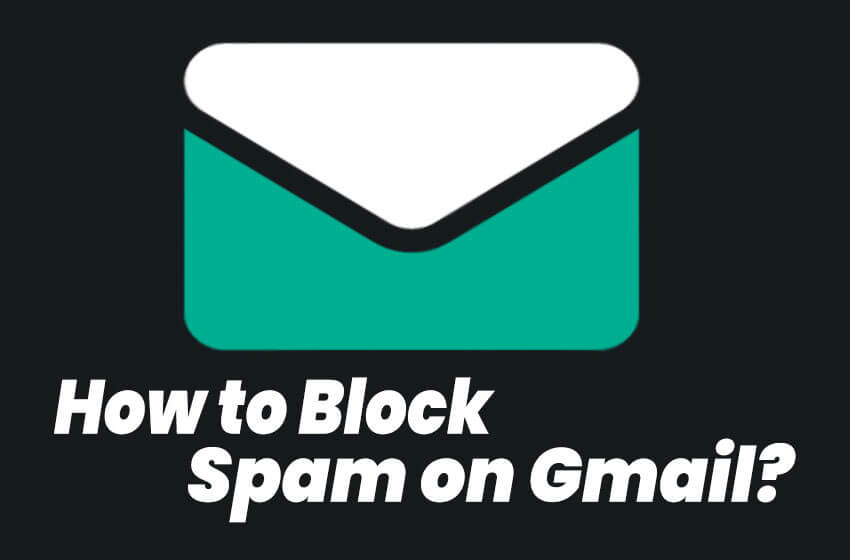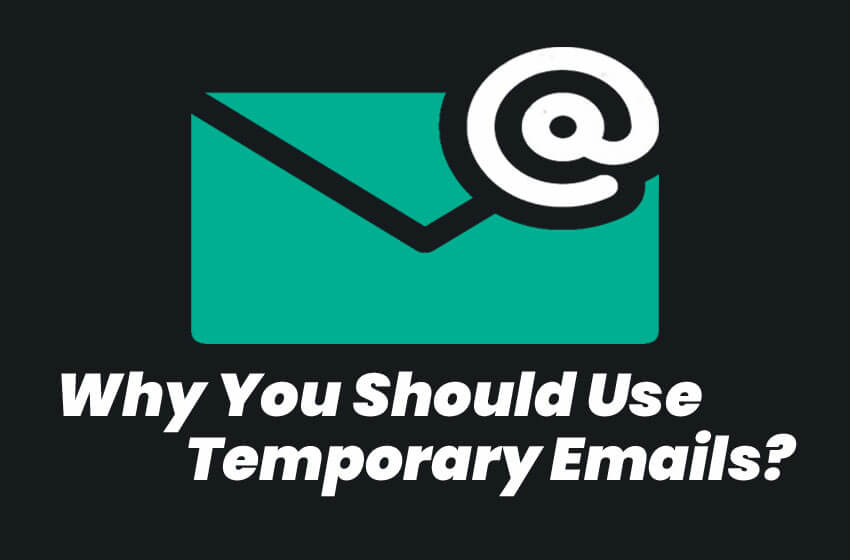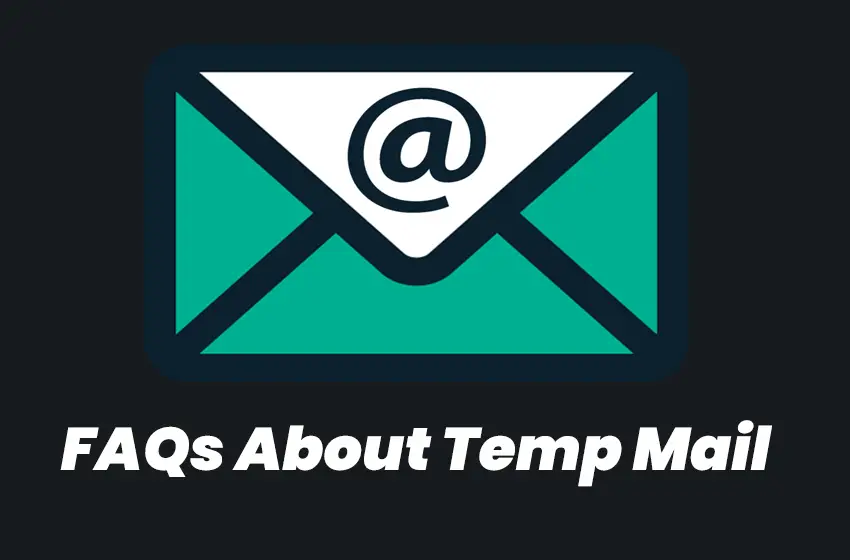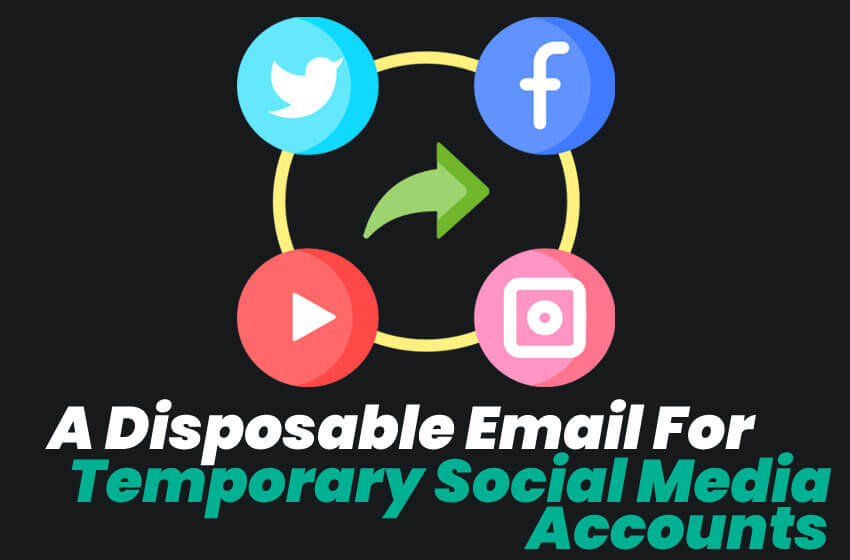Sind Sie es leid, Spam in Ihrem Gmail-Konto zu erhalten? Es kann frustrierend sein, wenn wichtige Nachrichten in einem Müllhaufen verloren gehen. Glücklicherweise gibt es Möglichkeiten, Spam in Google Mail zu blockieren und Ihren Posteingang sauber zu halten. In diesem Beitrag zeigen wir Ihnen, wie Sie Filter einrichten, um bestimmte E-Mail-Adressen und Schlüsselwörter zu blockieren, und wie Sie die Schaltfläche "Spam melden" verwenden, um unerwünschte Nachrichten aus Ihrem Posteingang zu entfernen. Lass uns anfangen!
Wussten Sie, dass Google Ihnen die Möglichkeit gibt, Spam-E-Mails in Ihrem Posteingang zu blockieren? Wenn Sie feststellen, dass zu viele Spam-E-Mails in Ihren Posteingang gelangen, befolgen Sie diese einfachen Schritte, um sie zu blockieren!
So blockieren Sie E-Mail-Adressen
- Melden Sie sich zunächst bei Ihrem Google Mail-Konto an und klicken Sie auf das Einstellungssymbol in der oberen rechten Ecke des Fensters.
- Wählen Sie dann „Einstellungen“ aus dem angezeigten Menü.
- Wählen Sie nun im Menü auf der linken Seite der Seite die Registerkarte „Filter und blockierte Adressen“ aus.
- Scrollen Sie als Nächstes nach unten zum Abschnitt „Gesperrte Adressen“ und klicken Sie auf den Link „Neue E-Mail-Adresse hinzufügen“.
- Geben Sie nun die E-Mail-Adresse des Absenders ein, den Sie blockieren möchten, und klicken Sie auf die blaue Schaltfläche „Hinzufügen“.
- Das ist es! Sie sollten eine E-Mail-Bestätigung erhalten, die Sie darüber informiert, dass diese E-Mail-Adresse zu Ihrer Liste blockierter Adressen hinzugefügt wurde.
Von nun an wird jede Nachricht, die von diesem Absender empfangen wird, automatisch als Spam markiert und in den Spam-Ordner Ihres Posteingangs verschoben. Dies ist eine großartige Möglichkeit, um sicherzustellen, dass unerwünschte E-Mails nicht mehr in Ihrem Posteingang angezeigt werden!
So blockieren Sie Spam in E-Mails

1. Gehen Sie zur Registerkarte Einstellungen
Öffnen Sie zunächst Google Mail und klicken Sie auf das zahnradförmige Symbol „Einstellungen“ in der oberen rechten Ecke Ihres Posteingangs. Wechseln Sie dann zur Registerkarte Filter und blockierte Adressen.
2. Blockieren Sie E-Mail-Adressen oder Domänen, von denen Sie keine Nachrichten erhalten möchten
Um einen Filter zum Blockieren eingehender Nachrichten von bestimmten Adressen einzurichten, klicken Sie unter Eingehende Nachrichten auf den Link "Neuen Filter hinzufügen". Von hier aus können Sie eine zu blockierende Adresse oder sogar einen Domänennamen (z. B. howtogeek.com) eingeben. Wenn Sie eine E-Mail-Adresse eingeben, werden alle Nachrichten, die von dieser Adresse an Ihr Konto gesendet werden, als Spam markiert und sofort aus Ihrem Posteingang entfernt. Wenn Sie einen Domänennamen eingeben, werden alle Nachrichten, die dieser Domäne entsprechen, als Spam markiert und gelöscht. Sie können auch auswählen, wie mit nicht gefilterten Nachrichten umgegangen werden soll: entweder sofort löschen oder archivieren, damit sie in Ihrem Posteingang angezeigt werden, aber einfach ignoriert werden können. Nachdem Sie auf „Filter mit dieser Suche erstellen“ geklickt haben, klicken Sie auf das Häkchen neben dem neuen Filter, um ihn zu aktivieren.
3. Blockieren Sie bestimmte Schlüsselwörter in Nachrichten
Sie können auch Filter einrichten, um Nachrichten zu blockieren, die bestimmte Schlüsselwörter enthalten. Gehen Sie dazu zurück zur Registerkarte Filter und blockierte Adressen und klicken Sie unter Blockierte Adressen auf den Link "Neuen Filter erstellen". Geben Sie im nächsten Fenster ein Schlüsselwort oder einen Ausdruck (z. B. viagra) in das Feld „Enthält die Wörter“ ein und wählen Sie aus, wie mit blockierten Nachrichten umgegangen werden soll (löschen, archivieren usw.). Klicken Sie auf „Filter mit dieser Suche erstellen“ und dann auf das Häkchen neben dem neuen Filter, um ihn zu aktivieren.
4. Verwenden Sie die Schaltfläche "Spam melden".
Wenn Sie eine Spam-Nachricht erhalten, die von keinem Ihrer Filter erkannt wird, können Sie dazu beitragen, Google Mail sauber zu halten, indem Sie direkt unter der Nachricht auf die Schaltfläche "Spam melden" klicken. Dadurch wird die Nachricht automatisch als Spam markiert und zur Liste Ihrer blockierten Absender hinzugefügt, wodurch verhindert wird, dass sie in Zukunft Ihren Posteingang erreicht.
Wenn Sie diese Tipps befolgen, können Sie Ihren Gmail-Posteingang frei von Spam halten und die Kontrolle über Ihre E-Mails zurückgewinnen.
Können Sie E-Mails dauerhaft blockieren?
Bei den meisten E-Mail-Anbietern können Sie Filter einrichten, die Nachrichten von bestimmten Absendern automatisch löschen oder archivieren. Dies ist nicht dasselbe wie das Blockieren einer E-Mail-Adresse, wodurch verhindert wird, dass zukünftige Nachrichten an Ihren Posteingang gesendet werden. Wenn es einen bestimmten Absender gibt, der unerwünschte E-Mails gesendet hat, ist es möglicherweise an der Zeit, Maßnahmen zu ergreifen und sie endgültig zu stoppen!
Temp Mail Schutz vor Spam-E-Mails
1. Warum ist Spam-E-Mail ein Problem?
Spam-E-Mails sind nicht nur lästig, sondern stellen auch ein Sicherheitsrisiko dar. Die schiere Menge an Spam-Nachrichten macht es Cyberkriminellen sehr leicht, ihre Malware als legitime E-Mails zu tarnen. Diese Bedrohungen können Sie dazu verleiten, auf Links zu klicken oder Anhänge zu öffnen, die dem Spammer Zugriff auf Ihren Computer oder Ihr Netzwerk gewähren. Einmal drinnen, können diese Cyberkriminellen Ihre E-Mail-Anmeldeinformationen leicht erfassen und für ihre eigenen illegalen Zwecke verwenden.
2. Wie funktioniert temporäre Post?
Temporäre E-Mail-Adressen tragen zum Schutz Ihrer Gmail-Adresse bei. Wenn Sie sich auf einer temporären E-Mail-Website anmelden, können Sie die eindeutige, zufällig generierte E-Mail-Adresse an wen Sie möchten weitergeben. Das Beste daran ist, dass der Absender nicht weiß, wer hinter dieser Adresse steckt, es sei denn, er hat Zugriff auf Ihr Passwort. Wenn also ein Spammer es ergreift, kann er es nicht verwenden, um Ihnen mehr Spam zu senden.
3. Wer sollte temporäre E-Mails verwenden?
Temporäre E-Mail-Adressen sind perfekt für alle, die ihre echte E-Mail-Adresse privat halten möchten. Dazu gehören Arbeitssuchende, die nicht möchten, dass ihr aktueller Arbeitgeber ihre Bewerbungen sieht, Personen, die sich für Online-Wettbewerbe oder -Umfragen anmelden, und alle, die vermeiden möchten, Spam in ihrem primären Gmail-Konto zu erhalten.
4. Welche Vorteile bietet die Verwendung von temporärer Post?
Die Verwendung temporärer E-Mail-Adressen bietet viele Vorteile. Für den Anfang ist es eine großartige Möglichkeit, Ihre echte Adresse von Spam-Filtern fernzuhalten, da viele Spam-Bekämpfungssysteme Nachrichten von unbekannten Absendern oder solchen mit leicht zu erratenden Adressen markieren. Die Verwendung eines temporären E-Mail-Dienstes ist auch sicherer als das Aufbewahren einer nicht gelisteten E-Mail-Adresse, da Cyberkriminelle Ihre temporäre E-Mail-Adresse nicht erraten können.
5. Welche Nachteile hat die Verwendung von temporärer E-Mail?
Mit temporären E-Mail-Adressen sind nicht viele Risiken verbunden, aber ein Spammer kann möglicherweise herausfinden, wofür diese zufällige Folge von Buchstaben und Zahlen steht, wenn er Zugriff auf Ihr Passwort hat. Wenn Sie Google Mail verwenden, können Sie sich schützen, indem Sie die Zwei-Faktor-Authentifizierung verwenden, die eine zweite Form der Identifizierung erfordert (normalerweise ein Code, der an Ihr Telefon gesendet wird), um sich anzumelden.
6. Wie melde ich mich für Temp Mail an?
Sie können sich in wenigen Minuten für eine temporäre E-Mail-Adresse anmelden. Sie müssen lediglich einen Anbieter auswählen und ein Konto erstellen, wie Sie es bei jeder anderen Website tun würden. Die meisten Dienste werden Sie während des Anmeldevorgangs nach Ihrer E-Mail-Adresse fragen, aber viele lassen Sie Ihre vorhandene Google Mail-Adresse verwenden, wenn Sie die Dinge einfach halten möchten.